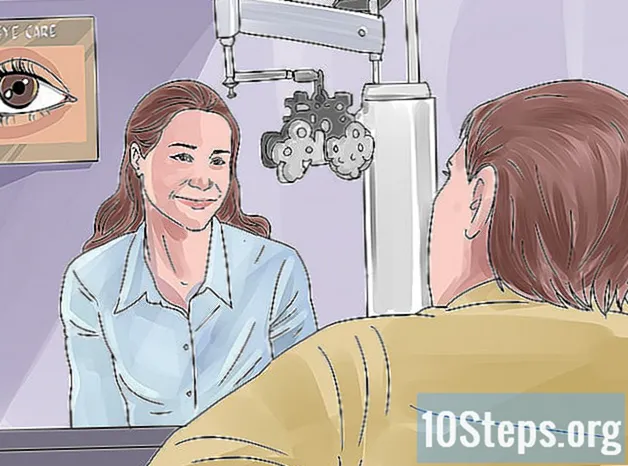Nilalaman
Ang isang Windows 7 password reset disk ay maaaring maging tunay na kapaki-pakinabang kung nakalimutan mo ang iyong account password. Sa pamamagitan nito, madali mong mai-reset ang iyong Windows 7 password at ma-access ang iyong PC. Mayroong mga paraan upang mabawi ang mga nakalimutang password nang walang reset disk, ngunit madalas silang kumplikado at matagal. Maging maagap sa pamamagitan ng paglikha ng isang password reset disk ngayon. Sa ganoong paraan, ang pagkalimutan ng iyong password ay hindi na magiging isang problema. Sundin ang mga hakbang sa ibaba upang lumikha ng isang password reset disk para sa iyong Windows 7 account.
Mga hakbang
Ipasok ang portable media na gagamitin mo upang lumikha ng isang password reset disk sa computer. Nangangahulugan ito na kakailanganin mo ng isang blangko na flash drive o CD at ang mga kaukulang drive upang patakbuhin ang mga ito sa iyong computer.

Buksan ang Control Panel. I-click ang Start menu button at pagkatapos ang Control Panel.
Mag-click sa link na "Mga Account ng User at Proteksyon ng Pamilya".Pagmamasid: kung ikaw ay nasa mga "Malaking Icon" o mga view ng "Maliit na Icon" ng Control Panel, hindi mo makikita ang link na ito.

Piliin ang pagpipiliang "Lumikha ng isang password reset disk" sa pane ng gawain sa kaliwa.
Mag-click sa susunod kapag lumitaw ang window ng Pag-reset ng Wizard ng Password.

Piliin ang drive kung saan matatagpuan ang iyong portable media upang lumikha ng isang Windows 7 password reset disk.
I-click ang Susunod upang magpatuloy.
Ipasok ang iyong kasalukuyang password sa text box at i-click ang Susunod.
Mamahinga habang lumilikha ang Windows 7 ng password reset disk sa napiling media.
I-click ang Susunod kapag ang tagapagpahiwatig ng pag-unlad ay 100% kumpleto at pagkatapos ay i-click ang Tapusin sa susunod na window.
Alisin ang flash drive o CD mula sa computer.
- Lagyan ng label ang disc bilang "Password Reset" at itago ito sa isang ligtas na lugar.
Mga Tip
- Maaaring kailanganin mong ayusin ang pagsasaayos ng BIOS upang matiyak na ang computer ay bota mula sa USB drive.
- Magpahinga at subukang tandaan ang password; ikaw ay madalas na pagod na pagod upang matandaan ito.
- Tanungin ang mga miyembro ng iyong pamilya (o iba pa na gumagamit ng iyong computer) kung binago nila ang password.
Mga babala
- Magagamit lamang ang pamamaraang ito kapag alam mo ang orihinal na password.
Mga kinakailangang materyal
- Pen drive.